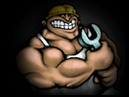Dessa saker måste du ha:
1. Divx codec 5.0.5
2. Virtual Dub 1.5.4
3. Sub sync v0.2.15
4. VOB Sync
5. Windows
6. Lite dator vana
När du har hämtat hem dessa program så har du gjort halva jobbet. Du installerar Divx-;) codec 5.0 i din dator, finns Codec packprogram Där man alla möjliga olika Codec finns. Alpha 3.11 har jag hämtat hem Det funkar bra för Divx. Skall du ha för XVID så måste du ha en xvid codec. Det går att installera Xvid och divx på samma dator så att man kan välja vilken Fil format man vill ha på Video filmen. Du installerar Virtual Dub samt sub Sync, vob sub med. Nu när du har allt på datorn Så e det bara att tuta och köra. Nu skall du ha en film utan svensk text samt en subtitle (svensk text) När du har skaffat det så skall du ta reda på vilken sorts Frame rate filmen Har. Du öppnar subsync. Lägger till filmen samt subtitlen. Det skall läggas Att det finns en mängd olika format på subtitle som ex: *.smi, *.srt, *.sub. Laddar du ned en sub fil med ändelsen ex: predator.sub så är det helt okej. *.sub är det vanligaste formatet.
1. Lägg till filmen
2. Lägg till subtitle
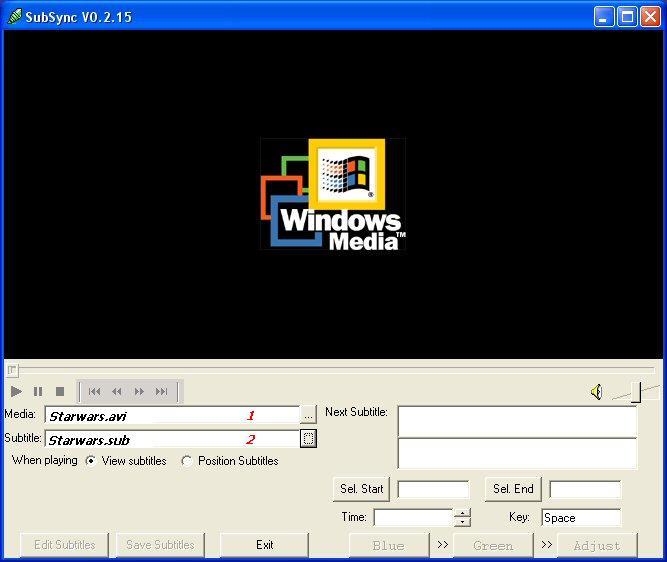
OBS när du trycker på knappen för subtitle så kommer det upp en Ruta som är viktig att lägga märke till. Det kan se ut så här:
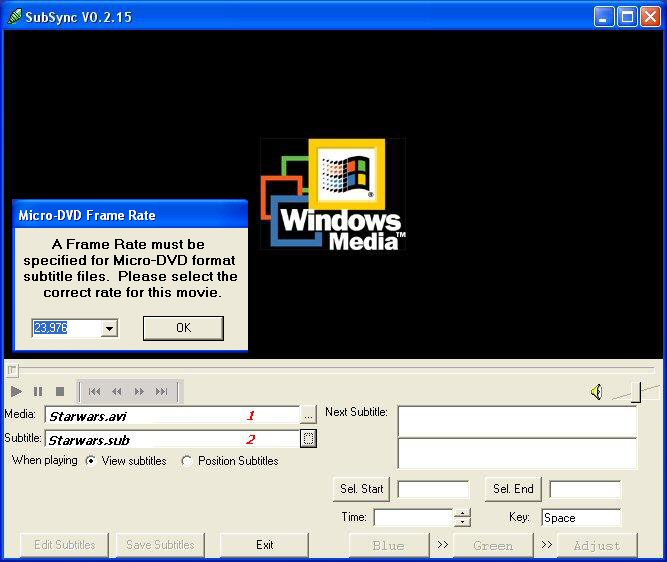
I den lilla rutan väljer man (frame rate). Divx-;) har 23.975. Detta väljer Man för att se om texten synkar till ljudet. På bilden ovan ser du ett fält där det står (Next Subtitle). På översta raden Står texten. Trycker man på SPACE så står det näst kommande text I den undre raden. Det är bara att testa sig fram. Om du har DVD-rippat en fil och skall lägga in en text så skall (Frame Rate) Var på 25. Man får lov att testa sig fram vilket som är bäst. Om du tycker att texten synkar bra med ljudet så skall du trycka på knappen (save subtitle). Kom ihåg att ge filen ett namn som du kommer ihåg. Det är viktigt senare i Guiden. Du kan även redigera subfilen genom att trycka på knappen (Edit subtitle). Här kan du lägga in egen text m.m. Nu när du har sparat texten så skall vi gå till lite mer avancerade saker. Nu skall vi öppna Virtual Dubb. Men det finns ett problem. Virtual Dubb Finns ej på start knappen utan du får gå till (utforskaren)och hitta den. Nu när du har hittat katalogen där virtual dubb ligger trycker du på ikonen där det Står (virtualdubb) på. Inte den andra. När du har gjort detta så skall denna ruta komma upp:
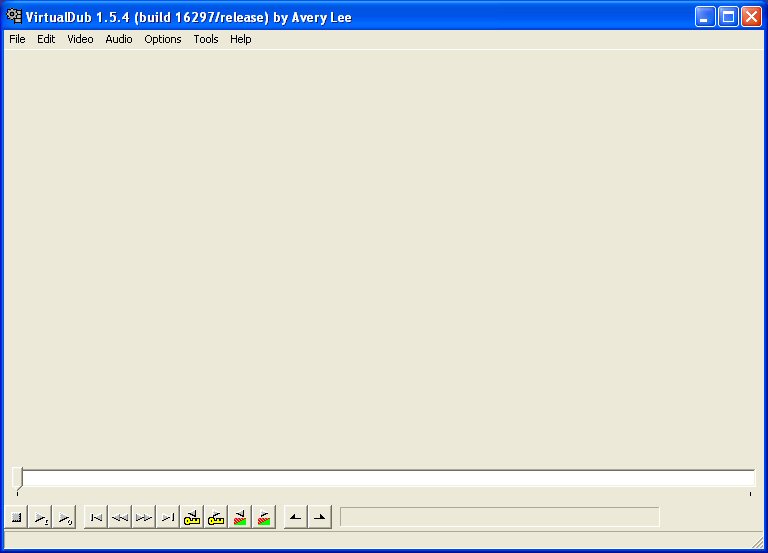
Här finns det oanade möjligheter...
Det du nu skall göra är att hämta filmen...
Det gör du på menyn File, (Open video file). Nu när du gjort detta så skall Du in på menyn Video, välja (Filters..) Då ser det ur så här:
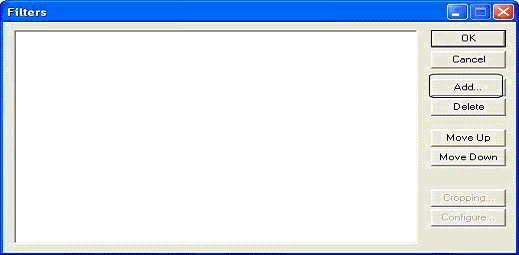
Här trycker du på knappen (ADD) Då ser det ut så här:
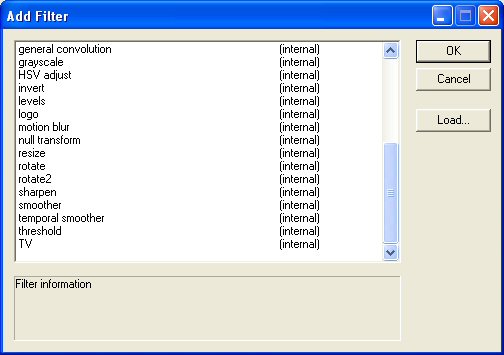
Ok så långt så bra. Kom du ihåg att du installerade Vob sync. Den ligger Troligen under c:\program\gabest\vobsub. Nu skall du leta efter en fil som heter (textsub.vdf). Du markerar den och Trycker på knappen (Öppna). Nu skall det se ut så här:
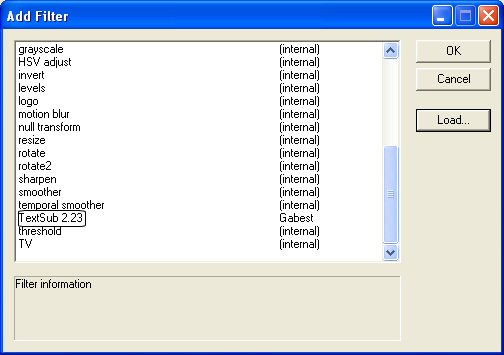
Nu har du lagt in textSub2. 23 i Virtual Dub. Nu skall du markera (TextSub 2. 23) och trycka på (OK) knappen. Då ser det ut så här:
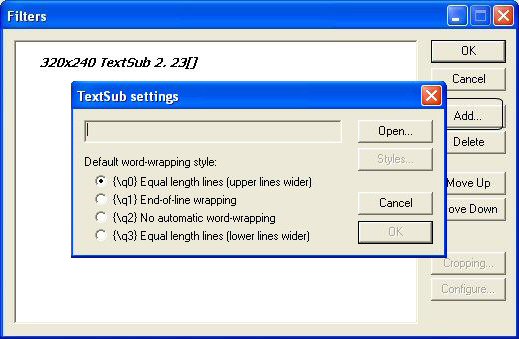
Du trycker på knappen (Open), letar reda på din *.sub fil ex starwars.sub. Då skall det se ut så här:
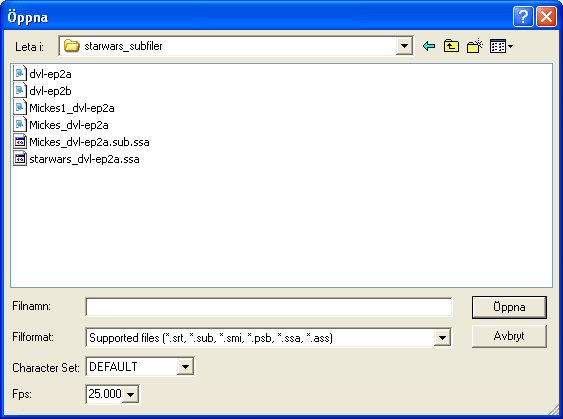
Här har du alla sub filer som programmet stöder. Du ser på rutan där det står (Filformat) det är alla filer som programmet stöder. Här skall du leta reda på Din fil som du gjorde i början den med 23.976. Det är viktigt att du tar den Annars kommer det inte att stämma med synkningen. Om du tittar längst ned så står det (Fps) den skall du trycka på och välja 23.976. Gör du inte det så kommer Synkningen inte att stämma, lätt att missa. Där det står (Character Set: DEFAULT) den skall du låta vara. Så nu trycker du bara på knappen (Öppna). Då kommer du tillbaka hit:
Där det står (Default word-wrapping style:) du klickar i den sista punkten. Sedan väljer du knappen (OK). Då ser det ut så här:
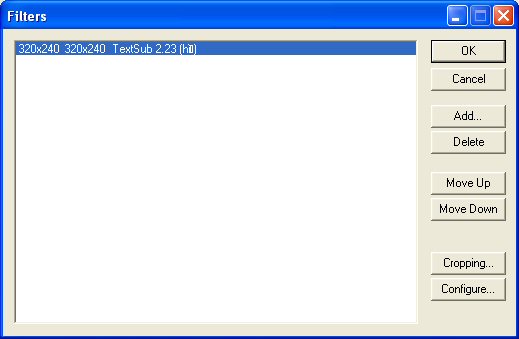
Du väljer även här knappen (OK). Då ser det ut så här:
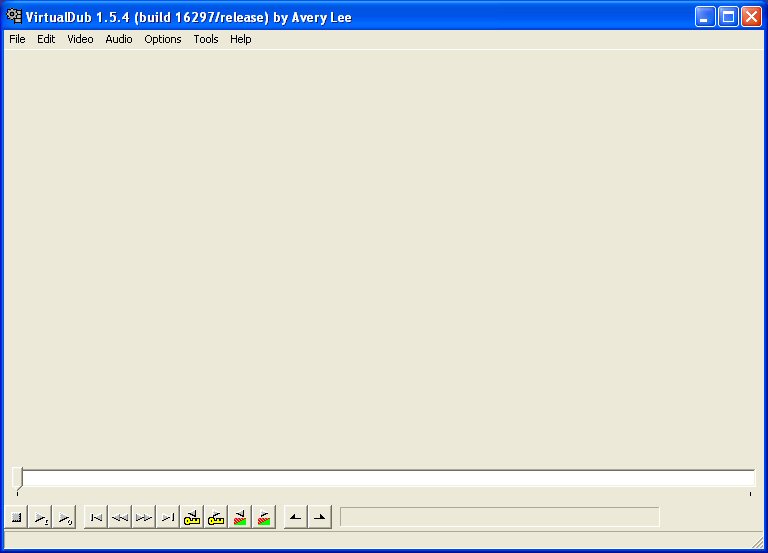
Nu är du tillbaka där du började. Grattis nu har du lagt in text i programmet. Nu skall vi göra en DIVX-;)fil av det hela så texten syns. Nu skall du gå till Menyn (Audio) där skall kolla om (Direct stream copy) är För bockat. Är det inte så gör det. Nu skall vi bege oss till Menyn (Video). Där skall vi kolla så att (Full processing Mode) är för bockat. Är det inte så gör det. Så nu skall vi gå på Meny (Video) Igen och välja (Compression) . Då skall det se ut så här:
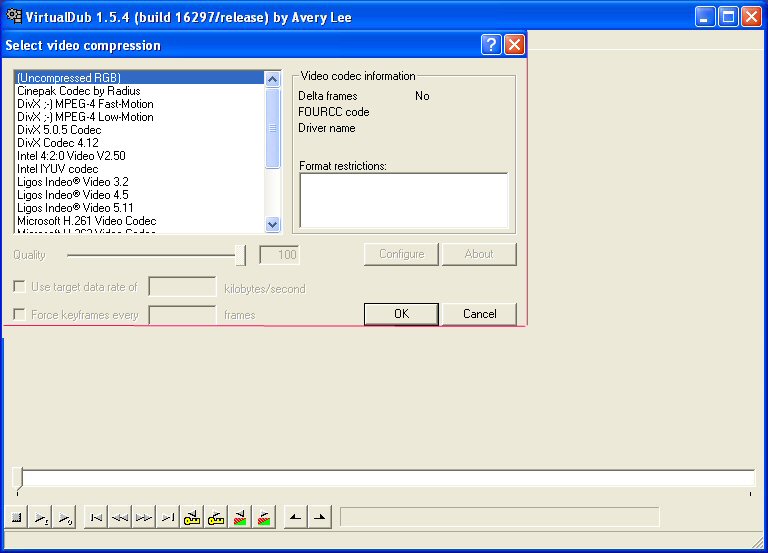
I den lilla rutan där det står DivX5.05 Codec är alla codec du har installerade I din dator. Nu markerar vi DIVX 5.0.5. Trycker sedan på knappen till höger (Configure). Då ser det ut så här:
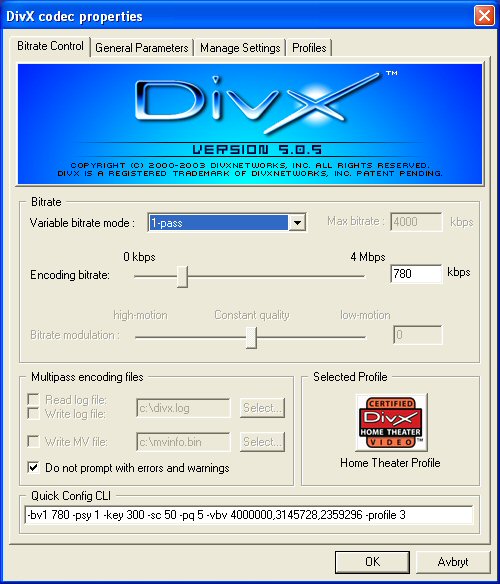
Om du kollar på bilden så ser du att det står 780 kbps. Detta ställer du in för Hur stor filen skall bli. Skall filen ligga runt 600 MB så skall du i denna ruta skriva in 900. då skall det stå 900 kbps. Det skall se ut som ovan. Tryck sedan på knappen (OK). Tryck sedan på knappen (OK) igen. Skall tillägga att ju högre siffra desto bättre kvalite har filmen. Då skall vi vara här igen:
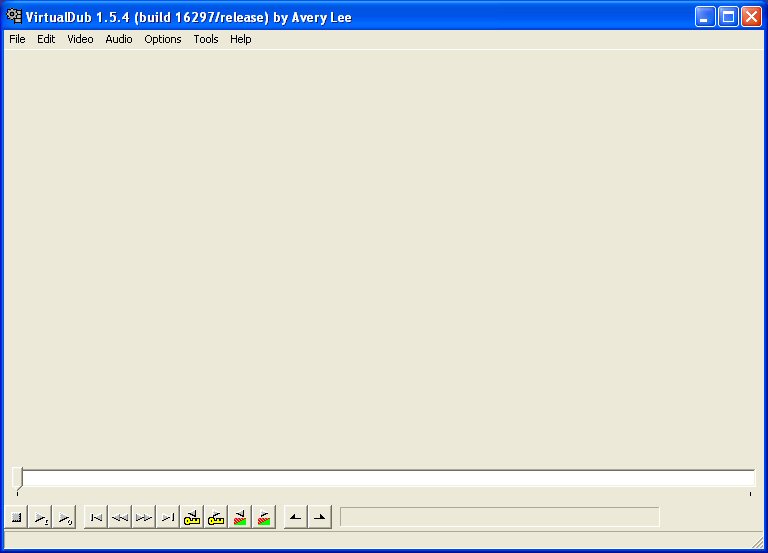
OK. BRA då har vi gjort en DIVX 5.0.5 fil i programmet då skall vi gå in på menyn (File) sedan välja (Save as) då skriver du ett namn och trycker på knappen (OK) lutar dig tillbaka och se på när filen görs. Nu var det klart. Man måste ALLTID göra en ny film när man skall lägga in egen text.